Die Fähigkeit, mit Ebenen zu arbeiten, ist eine der Eigenschaften des Grafikeditors Adobe Photoshop, die es für uns so praktisch macht. Bei Bedarf kann immer eine der Schichten mit allen Inhalten entfernt werden.
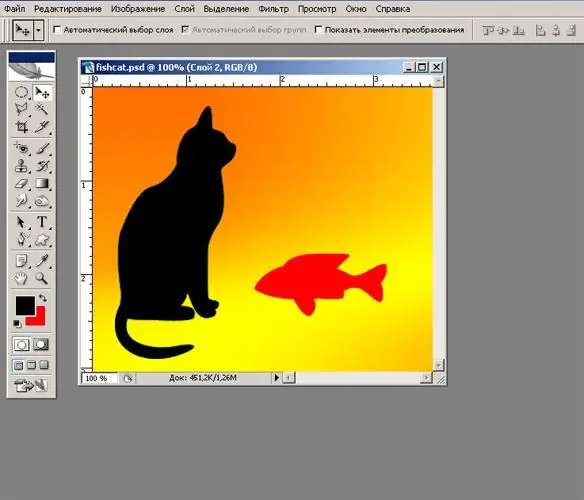
Es ist notwendig
- Adobe Photoshop auf Ihrem Computer
- mehrschichtige psd-Datei
Anleitung
Schritt 1
Nehmen Sie zum Beispiel eine Datei mit drei Ebenen: einen abstrakten Hintergrund (Hintergrund), eine schwarze Katzenfigurenebene (Ebene 1) und Ebene 2 mit einem roten Fisch. Nehmen wir an, Sie müssen die Ebene mit dem Fisch löschen. Um mit Ebenen zu arbeiten, benötigen Sie die Ebenen-Palette. Dies kann über das Menü Fenster erfolgen. Suchen Sie in der Liste den Punkt "Ebenen" und kreuzen Sie ihn an. Oder drücken Sie einfach "F7" auf der Tastatur.
Schritt 2
In der erscheinenden Palette sehen Sie Miniaturansichten mit Ebenenbildern und ihren Namen. Suchen Sie die Ebene mit dem für uns interessanten Fisch und klicken Sie einmal mit der linken Maustaste darauf. Die Ebene wird hervorgehoben.
Schritt 3
Suchen Sie in der unteren rechten Ecke der Palette das Bild eines Mülleimers. Klicken Sie mit der linken Maustaste darauf. Oder verwenden Sie das Menü "Ebene", indem Sie dort "Löschen" auswählen.
Schritt 4
Sie sehen ein Dialogfeld mit der Frage "Möchten Sie Layer 2 wirklich löschen?" Wenn dies tatsächlich die Ebene ist, die Sie löschen müssen, klicken Sie auf die Schaltfläche mit dem Wort "Ja".
Schritt 5
Sie werden sehen, dass die Figur des roten Fisches im Bild und in der Ebenenpalette verschwunden ist - Ebene 2.
Schritt 6
Speichern Sie die geänderte Datei, indem Sie Datei > Speichern wählen. Wenn Sie die geänderte Zeichnung in einer separaten Datei speichern möchten, wählen Sie den Punkt "Speichern unter" und geben Sie der Datei einen neuen Namen.






